电脑屏幕不太清晰怎么调
更新时间:2024-04-24 14:41:09作者:yang
电脑屏幕显示模糊可能是由于分辨率设置不正确、显示器连接线松动或老化、显示器故障等原因造成的,当电脑屏幕出现模糊现象时,我们可以尝试调整分辨率、检查连接线和重启电脑来解决问题。同时定期清洁电脑屏幕、避免长时间使用电脑和避免在强光下使用电脑也是维护电脑屏幕清晰度的有效方法。
具体步骤:
1.打开我们的电脑,进入到电脑桌面,在桌面右下角点击“开始”按钮。
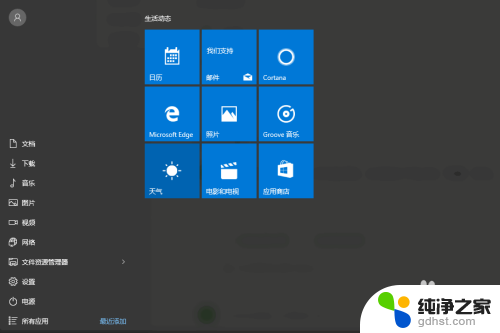
2.点击“开始”按钮后,打开开始菜单,在菜单里选择“设置”,打开电脑的“设置”弹窗。
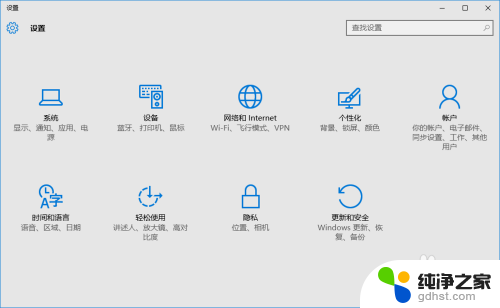
3.在“设置”里选择“系统”选项,打开我们电脑的“系统”设置弹窗。

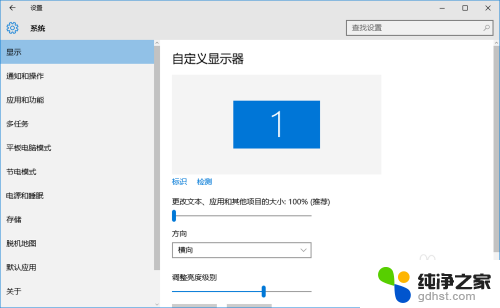
4.接着,我们在弹窗左侧菜单栏中选择“显示”选项。然后在右侧将滚动条拖动到最下方,找到并点击“高级显示设置”选项。
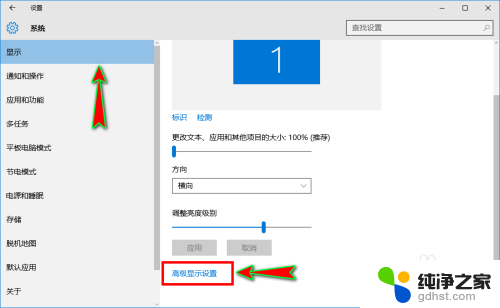
5.打开“高级显示设置”弹窗之后,我们在弹窗底部继续找到并点击“显示适配器属性”选项。
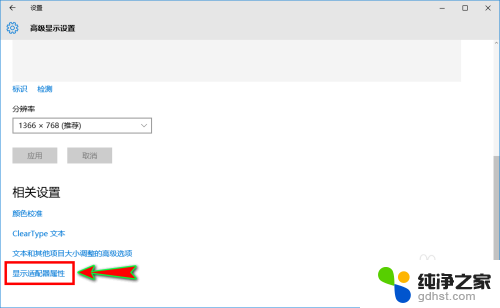
6.点击后就会弹出“显示适配器弹窗”,在弹窗顶部菜单中我们直接选择“适配器”选项。然后点击下面的“列出所有模式”按钮。

7.点击后就会弹出“列出所有模式”弹窗,在弹窗里我们选择自己电脑显示器的最高分辨率和最高刷新率即可。一般默认在最后一个,选择好之后点击“确定”就行了。
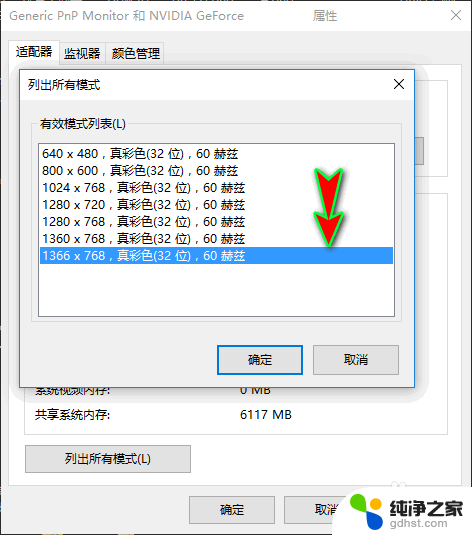
以上就是关于电脑屏幕不太清晰怎么调的全部内容,如果你也遇到了同样的问题,可以按照以上方法来解决。
- 上一篇: word上有一条横线怎么删除
- 下一篇: wps分享链接怎样关闭
电脑屏幕不太清晰怎么调相关教程
-
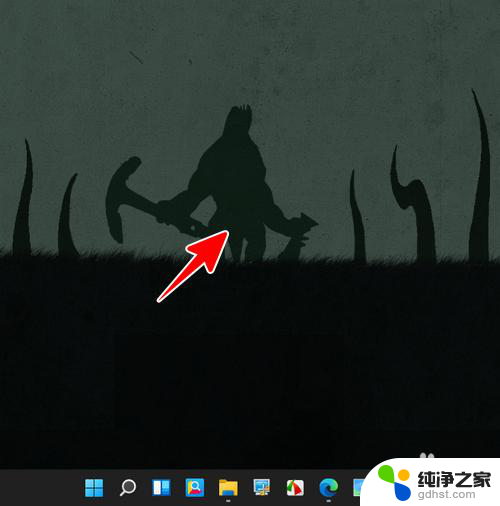 电脑屏幕颜色太浅怎么调
电脑屏幕颜色太浅怎么调2024-03-03
-
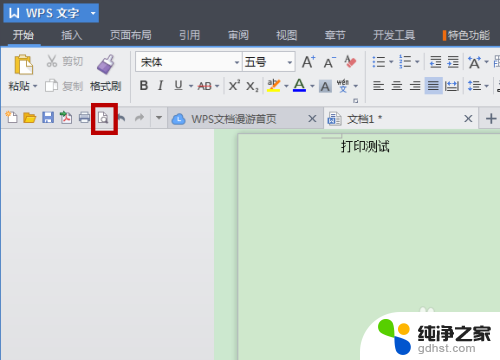 惠普打印机不清晰怎么调整
惠普打印机不清晰怎么调整2024-02-12
-
 电脑屏幕半屏怎么调成全屏
电脑屏幕半屏怎么调成全屏2024-03-13
-
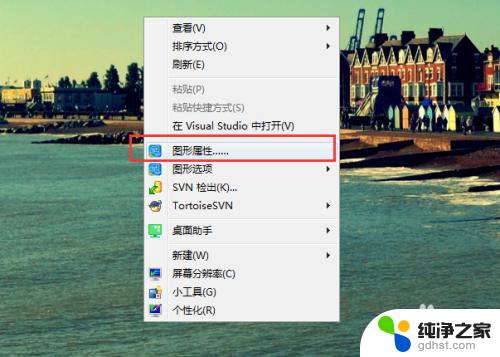 电脑屏幕有黑边怎么调全屏
电脑屏幕有黑边怎么调全屏2024-01-22
电脑教程推荐
- 1 插入u盘在电脑上怎么打开
- 2 文档怎么解除只读模式
- 3 微信登录不了是什么原因
- 4 奇瑞qq怠速忽高忽低怎么回事
- 5 阿里云盘 网络错误
- 6 word里表格怎么居中
- 7 苹果手机亮度怎么自动调节
- 8 电脑识图提取文字快捷键
- 9 怎么设置录音机不显示在屏幕手机
- 10 哔哩哔哩app视频缓存位置